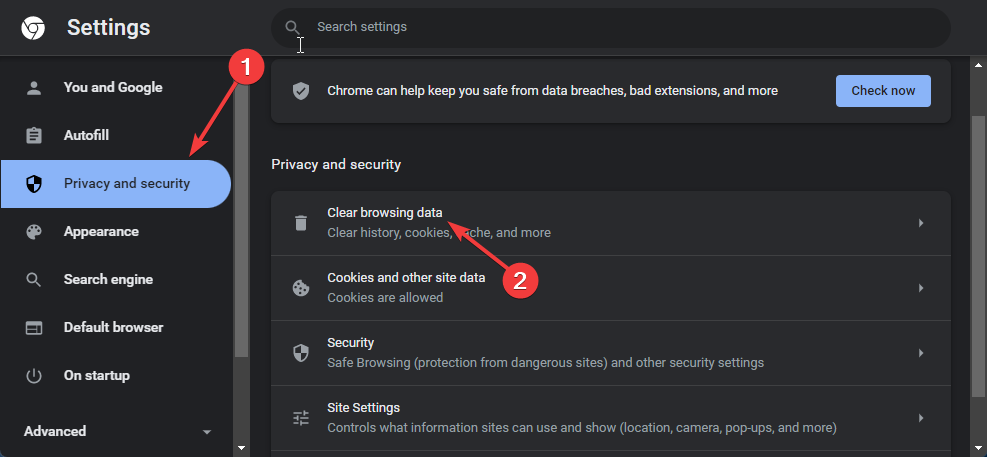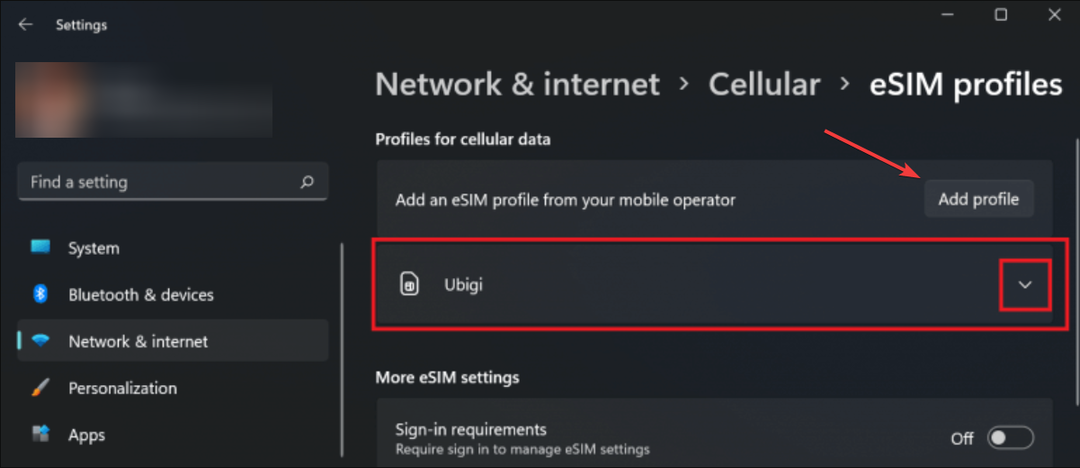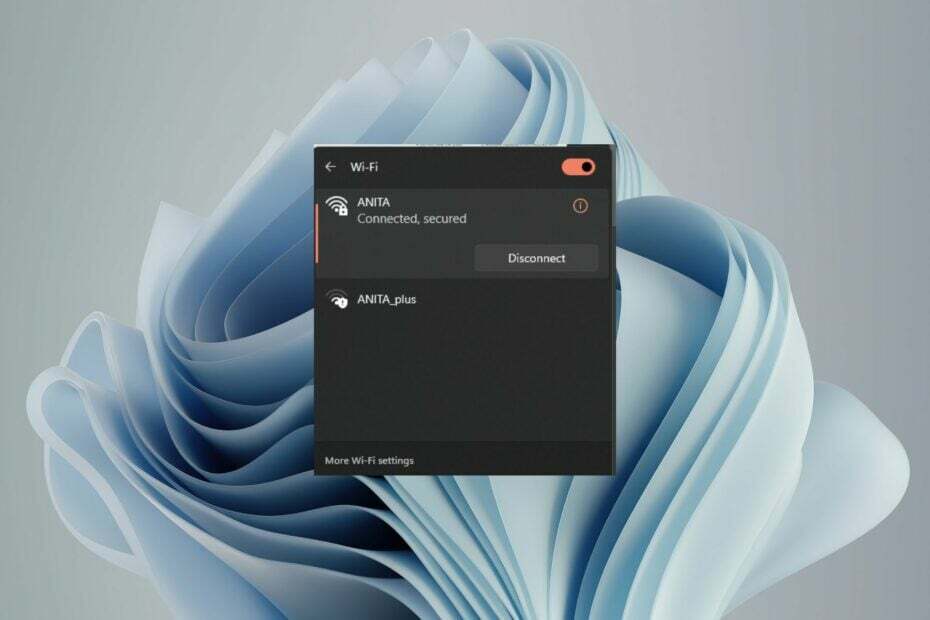Це програмне забезпечення буде підтримувати ваші драйвери та працювати, тим самим захищаючи вас від поширених помилок комп’ютера та відмови обладнання. Перевірте всі свої драйвери зараз у 3 простих кроки:
- Завантажте DriverFix (перевірений файл завантаження).
- Клацніть Почніть сканування знайти всі проблемні драйвери.
- Клацніть Оновлення драйверів отримати нові версії та уникнути несправності системи.
- DriverFix завантажив 0 читачів цього місяця.
Сьогодні майже всі мають у своєму розпорядженні смарт-телевізором, і якщо вони не мають тенденцій, це вимагає досить скоро.
Ці пристрої зробили революцію, як ми потік вмісту мультимедіа -t у наш дім.
Однак, на відміну від старовинної доброї трубки, для роботи якої потрібен лише кабель, Smart TV не все так розумно більше не має з’єднання з Інтернетом.
Так було б з деякими телевізорами Sony Smart TV, оскільки користувачі скаржаться, що вони мають проблеми з підключенням до Інтернету.
Якщо у вас виникли проблеми з підключенням телевізора Sony Smart TV до Інтернету, дотримуйтесь цього покрокового керівництва, щоб знайти рішення своєї проблеми.
Що я можу зробити, якщо мій телевізор Sony Smart TV не підключається до Інтернету?
1. Якщо ви використовуєте дротове з'єднання
- Використання оригінальний пульт дистанційного керування Sony, натиснітьДОМАкнопку
- Йти до Налаштування
- ВиберітьМережа
- Йти до Налаштування мережі
Тут слід перевірити наступне наПереглянути статус мережіекран:
- Ваш фізичний зв’язок має бути гаразд
- Це означає, що кабель Ethernet виявляється від телевізора до маршрутизатора або модему.
-
Локальний доступ має бути гаразд
- Це означає, що телевізор бачить маршрутизатор
-
Доступ в інтернет має бути гаразд
- Це означає, що телевізор підключається до сервера Bravia Internet Video (BIV).
Якщо будь-яке з налаштувань відображається як Помилка, перевірте, чи є дещо з наступного:
- Перевірте кабель Ethernet, щоб переконатися, що він надійно закріплений.
- За потреби змініть порти LAN або кабель взагалі
- Перевірте, чи справді кабель видає сигнал, протестувавши його на іншому пристрої (наприклад, на ПК)
- Переконайтеся, що телевізор отримує IP-адресу.
- Якщо IP-адреса блимає або починається із 169, то IP-адресу потрібно змінити, і вам потрібно призначити IP вручну.
2. Якщо ви використовуєте бездротове підключення
- Натисніть кнопку ДОМА на пульті дистанційного керування
- Йти до Налаштування
- Йти до Мережа
- Виберіть Налаштування мережі
- Вибирайте Налаштуйте підключення до мережі або Налаштування бездротового зв'язку
- Вибирайте бажаний спосіб підключення
- Слідуйте на екрані інструкції щоб завершити налаштування
Якщо все інше не вдається, ви також можете спробувати скинути налаштування мережевого обладнання.
Це передбачає скидання кабельного модему та маршрутизатора шляхом їх вимкнення та відключення на 1 хвилину.
Ви також можете спробувати вимкнути телевізор і відключити його від стіни на 1 хвилину.
Якщо у вас також є телевізор Sony Smart TV і у вас виникають проблеми з підключенням до мережі, будь ласка, повідомте нас про це в розділі коментарів нижче.
ПОВ'ЯЗАНІ СТАТТІ, ЩО ВИ ПОВИННІ ПЕРЕВІРИТИ:
- Як підключити телевізор Sony Smart TV до Інтернету
- Sony Smart TV не запускається? Спробуйте ці прості рішення
- Немає сигналу на вашому смарт-телевізорі Sony? Ось що ви можете зробити